- English (English)
- Bulgarian (Български)
- Chinese Simplified (简体中文)
- Chinese Traditional (繁體中文)
- Czech (Čeština)
- Danish (Dansk)
- Dutch (Nederlands)
- Estonian (Eesti)
- French (Français)
- German (Deutsch)
- Greek (Ελληνικά)
- Hebrew (עִברִית)
- Hungarian (Magyar)
- Italian (Italiano)
- Japanese (日本語)
- Polish (Polski)
- Portuguese (Brazilian) (Português (Brasil))
- Slovak (Slovenský)
- Spanish (Español)
- Swedish (Svenska)
- Turkish (Türkçe)
- Ukrainian (Українська)
- Vietnamese (Tiếng Việt)
빠른 변환
새 작업 화면에 열기 나와있는 탭을 사용하여 PDF 또는 이미지를 변환하거나 다양한 형식의 파일에서 새 PDF를 만들 수 있습니다.
여러 개의 파일 변환하기
- 탭을 선택한 후 열기 원하는 작업을 클릭하여
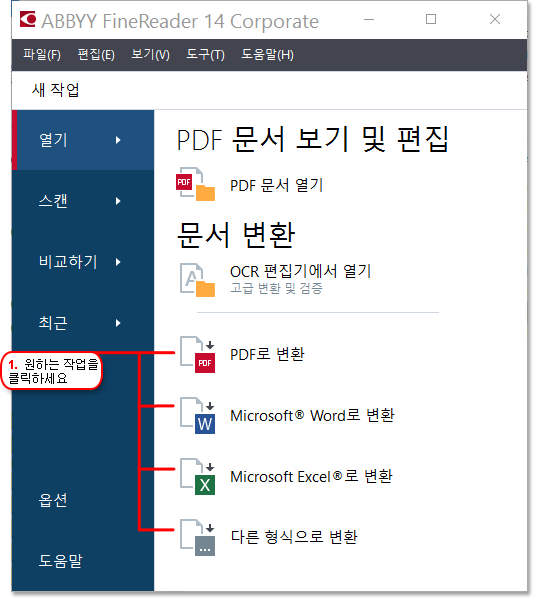
- PDF로 변환 *.docx, *.html, *.jpeg 및 기타 파일 형식에서 PDF를 작성합니다. 또한 이 작업 중 여러 개의 파일을 하나의 PDF 문서로 만들 수도 있습니다.
- Microsoft® Word로 변환 PDF 및 이미지 파일에서 Word 문서를 생성합니다. 또한 이 작업 중 여러 개의 파일을 하나의 Microsoft Word 문서로 만들 수도 있습니다.
- Microsoft Excel®로 변환 PDF 및 이미지 파일에서 Excel 스프레드시트를 생성합니다. 또한 이 작업 중 여러 개의 파일을 하나의 Excel 문서로 만들 수도 있습니다.
- 다른 형식으로 변환 PDF 및 이미지 파일을 가장 많이 사용하는 형식의 파일로(*.odt, *.pptx, *.epub, *.html 등 기타) 변환할 수 있습니다.
- 대화 상자에서 변환할 파일을 1개 이상 선택합니다.
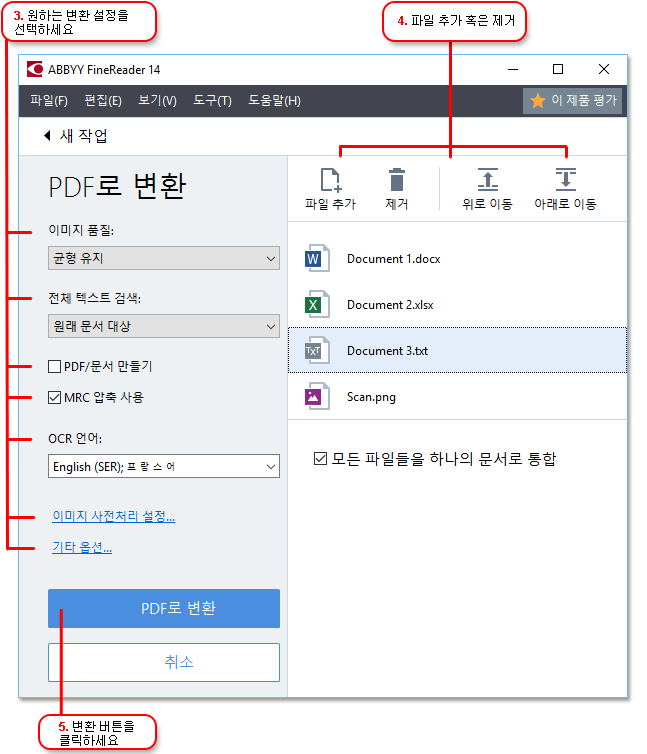
- 변환 설정을 지정합니다.
이 설정은 출력 문서의 표시 형식과 속성을 결정합니다. - 필요할 경우 파일을 추가하거나 제거합니다.
- <format>으로 변환 버튼을 클릭합니다.
- 출력 파일에 대한 대상 폴더를 지정합니다.
작업이 완료되면, 출력된 파일은 사용자가 지정한 폴더에 위치하게 됩니다.
파일 결합하기
- 탭을 선택한 후 열기 원하는 작업을 클릭합니다.
- 대화 상자에서 변환할 파일을 선택합니다.
- 변환 설정을 지정합니다.
- 필요할 경우 파일을 추가하거나 제거합니다.
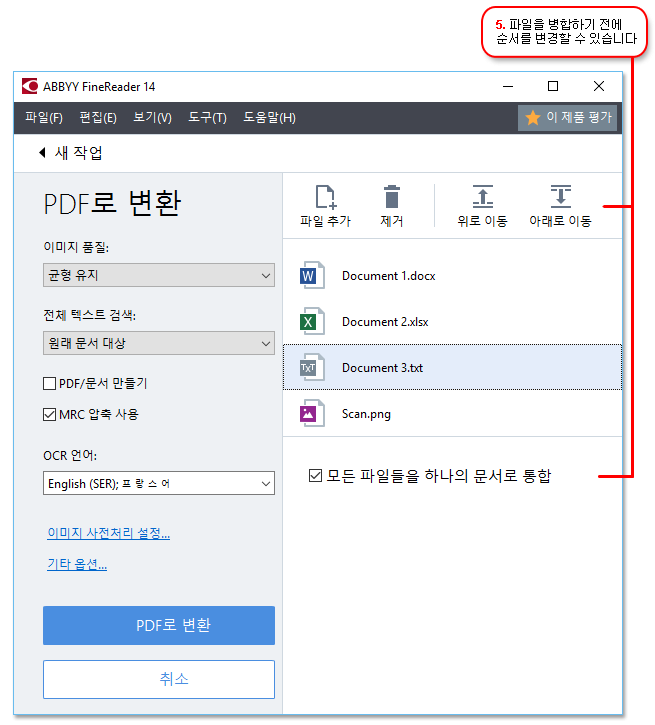
- 원하는 순서로 파일을 배치하고 모든 파일들을 하나의 문서로 통합 옵션을 선택합니다.
- <format>으로 변환 버튼을 클릭합니다.
- 출력 파일을 위한 대상 폴더와 이름을 지정합니다.
작업이 완료되면, 출력된 파일은 사용자가 지정한 폴더에 위치하게 됩니다.
 복잡한 레이아웃이 포함된 대용량 문서는 고급 변환을 사용하세요.
복잡한 레이아웃이 포함된 대용량 문서는 고급 변환을 사용하세요.
 참조: :
참조: :
02.11.2018 16:19:44